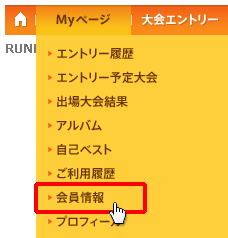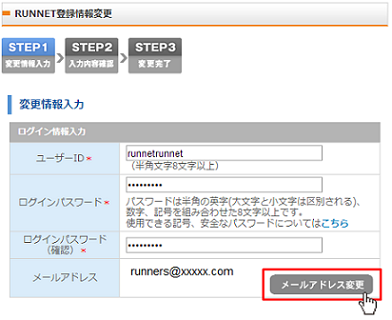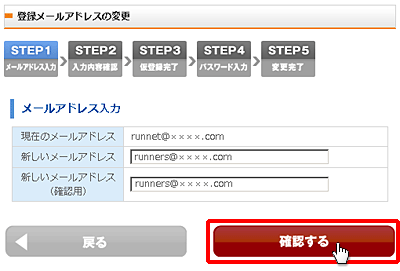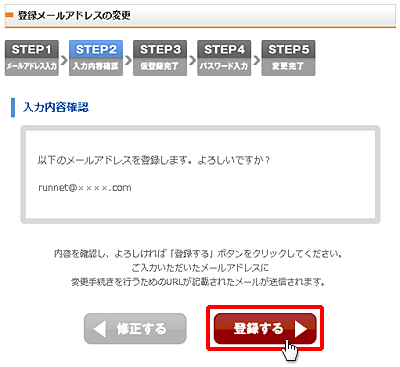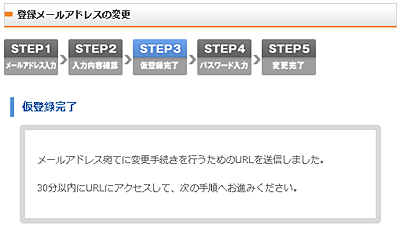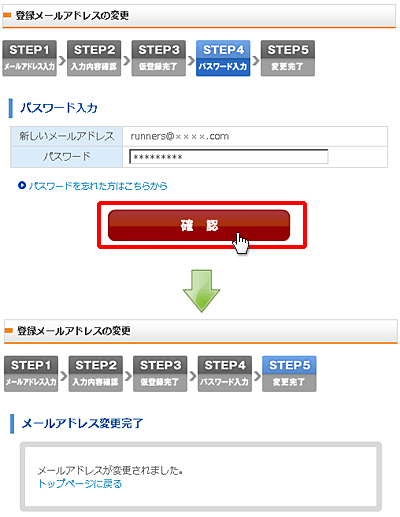ヘルプ
メールアドレスの変更方法は?
|
メールアドレスの変更は、RUNNETへログイン後にMyページの「会員情報」よりお手続きいただけます。 |
|
|---|
|
1.RUNNETへログインしMyページの「会員情報」をクリックすると、セキュリティの一環として再度ログイン画面が表示されます。再ログインすると、登録情報変更(入力)画面が表示されます。現在のメールアドレスを確認し、「メールアドレス変更」ボタンをクリックしてください。 |
|
|---|
|
2.新しく変更したいメールアドレスを入力し、「確認する」ボタンをクリックしてください。 |
|
|---|
|
3.入力したメールアドレスに間違いがなければ、「登録する」ボタンをクリックしてください。 |
|
|---|
|
4.新しく登録したメールに「登録メールアドレス変更手続きのご案内」メールが届きます。30分以内に記載のURLにアクセスの上、変更手続きを完了させてください。 |
|
|---|
|
5.メールに記載されているURLをクリックするとパスワード入力画面が立ち上がります。パスワードを入力し「確認」ボタンをクリックしてください。メールアドレスの変更が完了します。 |
|
|---|
※会員情報は、ユーザーID・パスワードなどの情報や住所・氏名などの個人情報が含まれるため、会員情報変更後はパソコンや携帯電話でのRUNNETログイン状態が一度ログアウトされます。
そのため、会員情報変更後は再度RUNNETへログインしていただく必要があります。